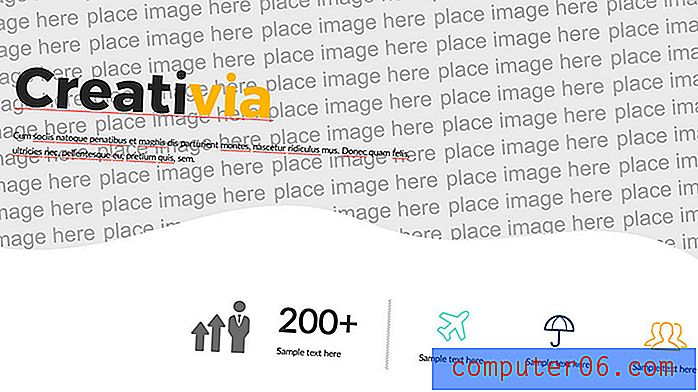6 razloga zašto se vaše računalo može sporo pokretati u sustavu Windows 10
Mnogi od nas su dočekali Windows 10 kada je prvi put izašao na scenu. Predviđali smo da će proizvod biti bolji od univerzalno omraženog sustava Windows 8 i dobili smo ga. I dok je nova iteracija Microsoftovog čuvenog operativnog sustava veliko poboljšanje, nije savršena.
Od agresivnog prikupljanja podataka do prisilnih ažuriranja, Windows 10 s pravom je povukao puno kritika kako od strane recenzenata tako i od običnih korisnika. Unatoč novom elegantnom izgledu i ažuriranim značajkama, također može patiti od sporog rada. Ako ste računalo uključili samo da biste apsurdno čekali dugo vremena da biste učitali radnu površinu, ili ste otkrili da se programi pokreću sporo, nemojte se brinuti. Nisi sam.
U više navrata sam bio frustriran sporim performansama, pa sam sastavio popis nekoliko razloga zbog kojih vam je spor spor Windows 10 i što možete učiniti u vezi s tim.
Razlog 1: Imate previše pokretačkih programa
Simptomi : Računalo traje dugo vremena, pa čak i zamrzava se tijekom podizanja sustava.
Kako to riješiti : Da biste riješili taj problem, morat ćete onemogućiti neke programe koji se automatski pokreću pri pokretanju.
1. korak: Pritisnite tipku Windows + X da biste otvorili izbornik Quick Link. Kliknite Upravitelj zadataka .
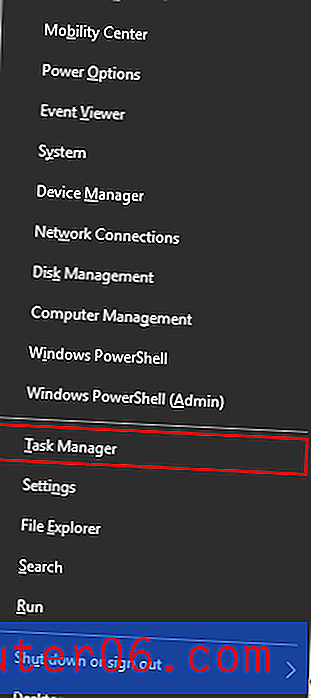
Korak 2: Nakon što se otvori Upravitelj zadataka, kliknite karticu Pokretanje .
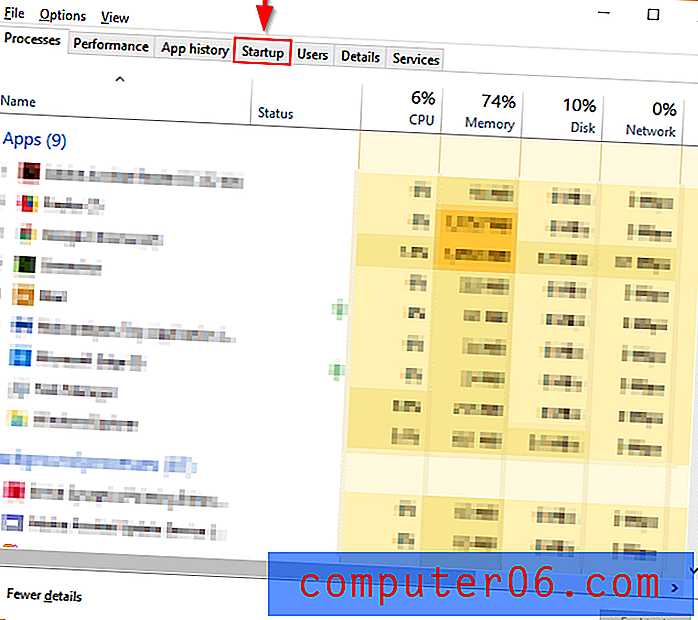
Korak 3: Pregledajte popis programa koji se pokreću pri pokretanju i pronađite programe koje vam nužno ne trebaju ili zapravo nikada ne koristite. Kliknite desnom tipkom miša na nekorisni program, a zatim kliknite Onemogući . Ponovite to za sve programe koji troše dodatna sredstva pri pokretanju.
Razlog 2: Oštećene datoteke sustava Windows
Simptomi : Vaše računalo ima pogreške vozača, plave ili crne zaslone i druge probleme koji ozbiljno utječu na vašu svakodnevnu upotrebu.
Kako to riješiti : Windows 10 OS vam daje dva glavna alata za borbu protiv ovog problema. Prvo je Alat za upravljanje uslugama i upravljanjem slikama (DISM). Drugi je alat za provjeru sistemskih datoteka (SFC).
DISM
Korak 1: U traku za Windows upišite powerhell . Nakon što se pojavi desktop aplikacija, kliknite desnom tipkom miša i kliknite Pokreni kao administrator .
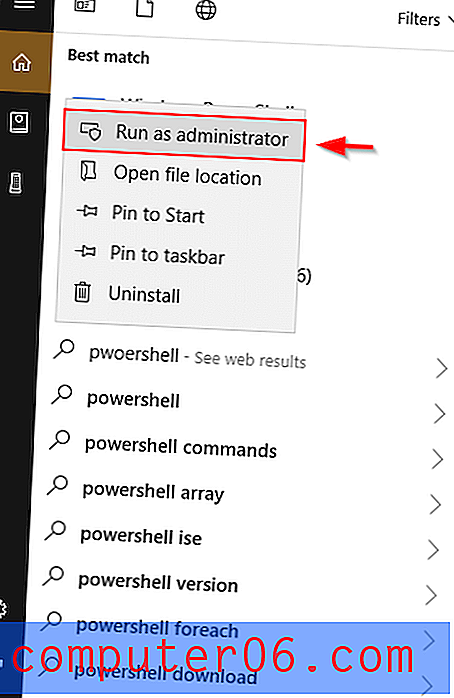
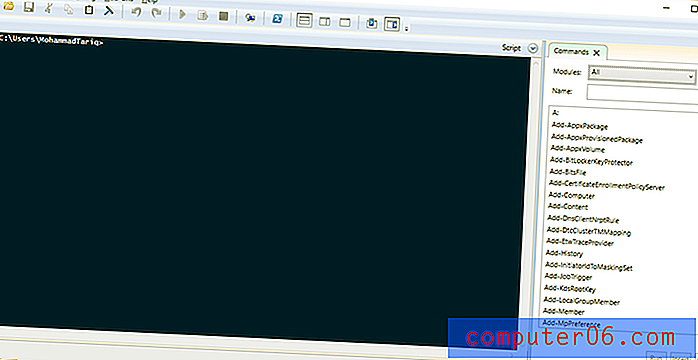
2. korak: U prozoru koji se pojavi otvorite dism.exe / Online / Cleanup-image / Restorehealth . Pritisnite Enter i DISM će početi pronalaziti oštećene datoteke i zamijeniti ih.
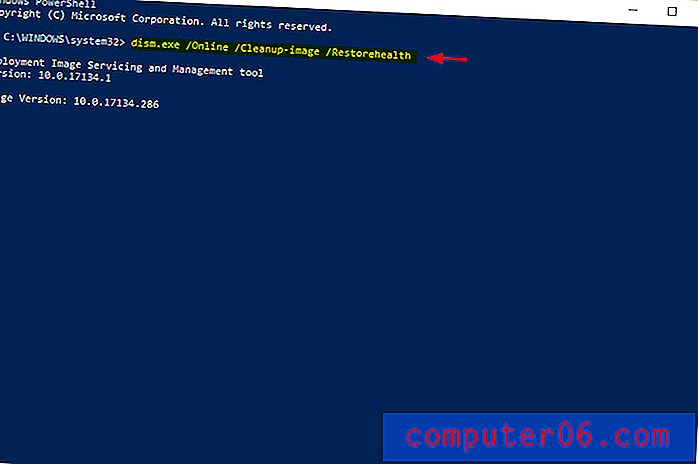
SFC
1. korak: otvorite PowerShell na traci za Windows. Obavezno pokrenite kao administrator.
Korak 2: Upišite sfc / scannow i pritisnite enter.
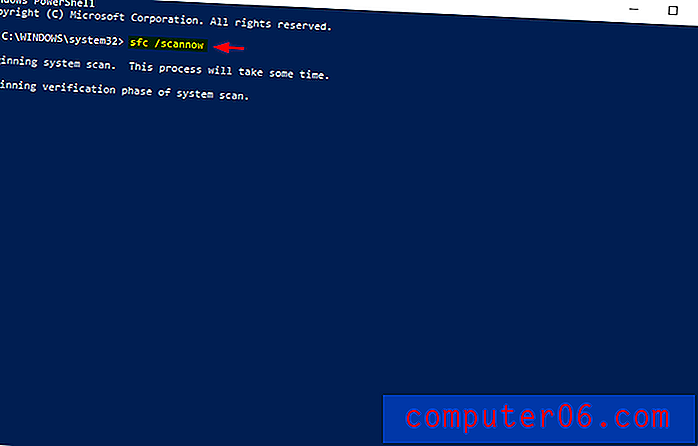
Taj će postupak pronaći i zamijeniti oštećene datoteke. Kada završite, ponovno pokrenite svoje računalo. Ako su oštećene datoteke uzrok vašeg sporog iskustva, vaše bi računalo trebalo raditi mnogo mirnije.
Razlog 3: Prikazujete previše programa odjednom
Možda će zvučati previše jednostavno da bi bilo istinito, pogotovo ako koristite moćno računalo s četverojezgrenim ili okta-jezgrenim i7 procesorom. Nema šanse da nekoliko dodatnih prozora može usporiti vaše računalo, zar ne? Provjerite Upravitelj zadataka da biste bili sigurni.
Simptomi : sporo pregledavanje. Pokretanje ili učitavanje aplikacija treba dugo vremena. Zasloni aplikacija često se smrzavaju.
Kako to popraviti : pomoću upravitelja zadataka pronađite aplikacije koje koriste previše memorije i zatvorite ih.
1. korak: U traku za Windows upišite Upravitelj zadataka i otvorite ga.
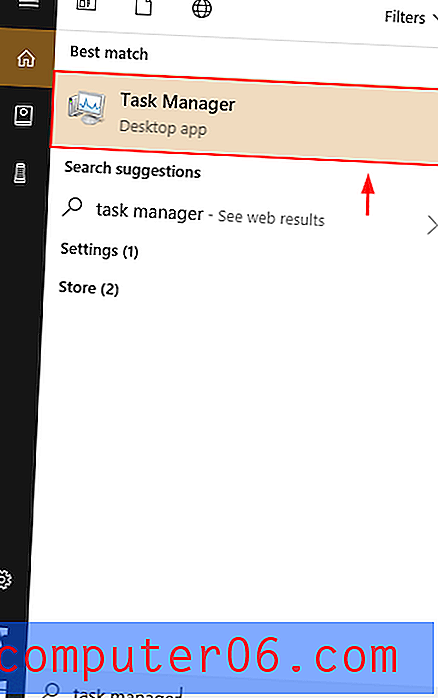
Korak 2: Nakon što otvorite Upravitelj zadataka, pronađite programe koji koriste najviše memorije. Programe možete sortirati prema upotrebi memorije jednostavnim klikom na vrh stupca Memorija. Desnom tipkom miša kliknite programe koji vrijeđaju sadržaj, a zatim odaberite Kraj zadatak .
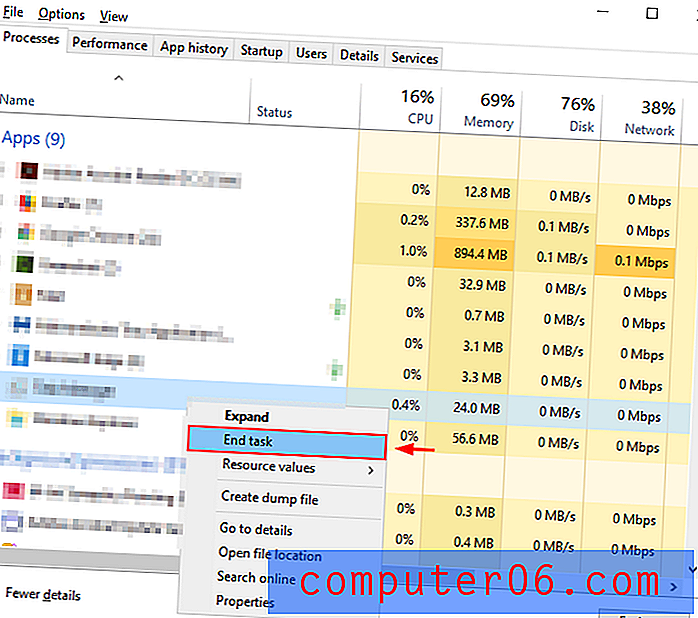
Isto tako, zatvorite sve dodatne kartice na pregledniku i zatvorite sve programe koji se izvode u pozadini. To će osloboditi RAM i propusnost CPU-a, pa će se vaše računalo brže pokretati.
4. razlog: Vaš je antivirusni softver izuzetno aktivan
Simptomi : Primjećujete da se vaše računalo usporava u nasumičnim vremenima.
Kako to popraviti : Tijekom pretraživanja u pozadini možda će vam antivirus zauzeti moć obrade. Promijenite postavke antivirusa.
1. korak: otvorite antivirusni softver na traci za Windows. Na primjer, koristim malwarebytes.
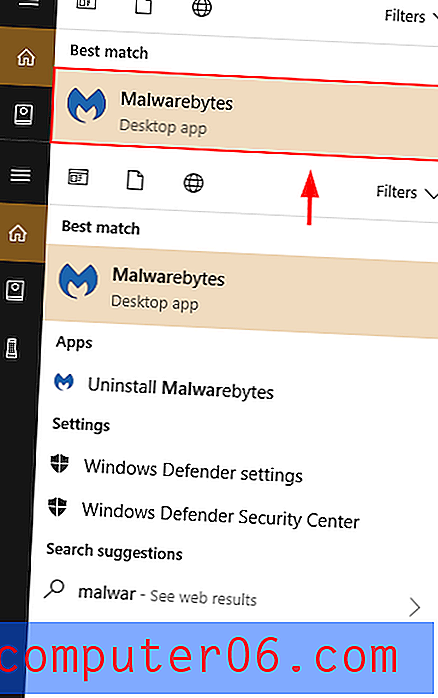
2. korak: kliknite Postavke . Zatim kliknite Raspored skeniranja . Označite okvir Skeniranje koji želite promijeniti, a zatim kliknite Uredi .
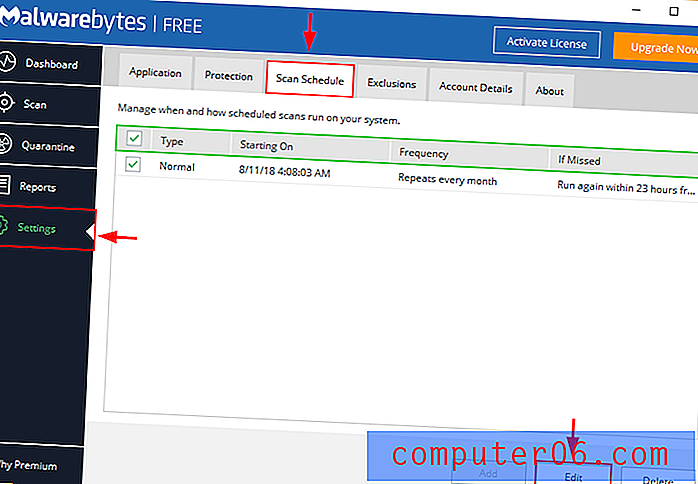
Napomena: Ova se postavka može razlikovati ovisno o antivirusnom softveru koji koristite.
Korak 3: Promijenite vrijeme i datum skeniranja u svoju korist, kao i njegovu učestalost, ako vam se pruži opcija.
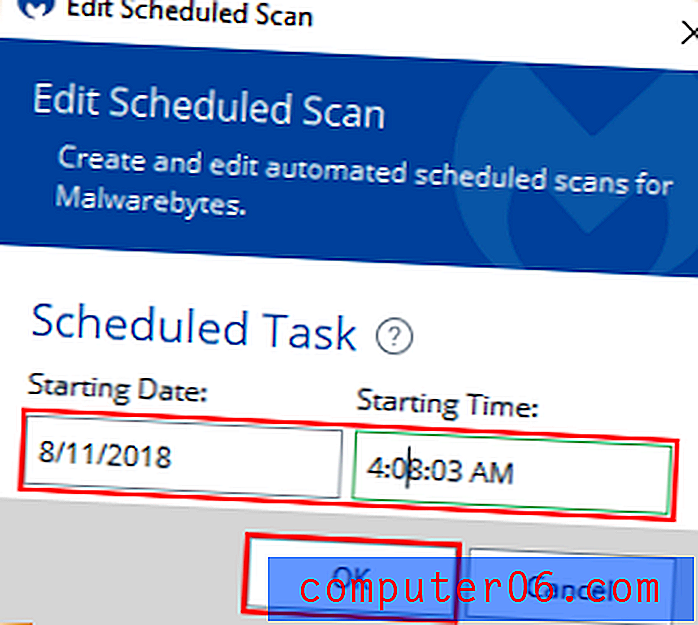
Ove snimke zaslona prikazuju postupak za Malwarebytes, ali postoje mnogi drugi antivirusni programi. Međutim, postupak promjene zakazanog skeniranja sličan je većini njih.
Razlog 5: Vaš tvrdi disk ima malo prostora
Simptomi : Vaše računalo može pokrenuti čak polovinu svoje normalne brzine ako vaš tvrdi disk dosegne 95% kapaciteta. Nedostatak prostora za privremene datoteke koje koriste programi uzrokuje da se vaš OS pokrene nepravilno.
Kako to popraviti : saznajte što zauzima najviše prostora na C disku i izbrišite ili prenesite te nepotrebne datoteke. Za ubrzavanje postupka možete koristiti program za čišćenje računala.
Korak 1: Otvorite pohranu u programu Windows Explorer.
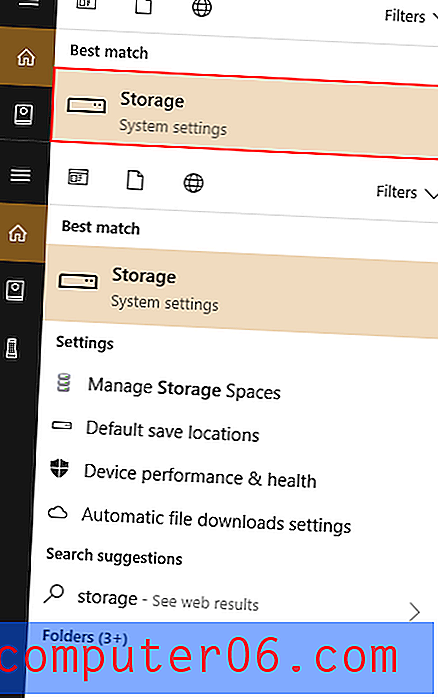
Korak 2: Kliknite na ovo računalo . Također, da biste se privremeno riješili privremenih datoteka i osigurali uštedu više prostora, uključite Storage Sense (žuto označen žutom bojom).
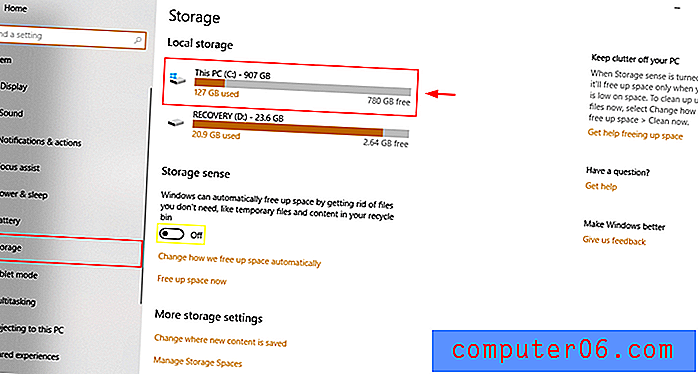
Korak 3: Odaberite mapu od onih koje se pojavljuju. Privremene datoteke, aplikacije i igre i ostalo obično su među kategorijama koje zauzimaju najviše prostora. Nastavite klikom dok ne dođete do mape u programu Windows Explorer . Izbrišite odgovarajuće datoteke tako da ih odaberete i kliknete izbriši .
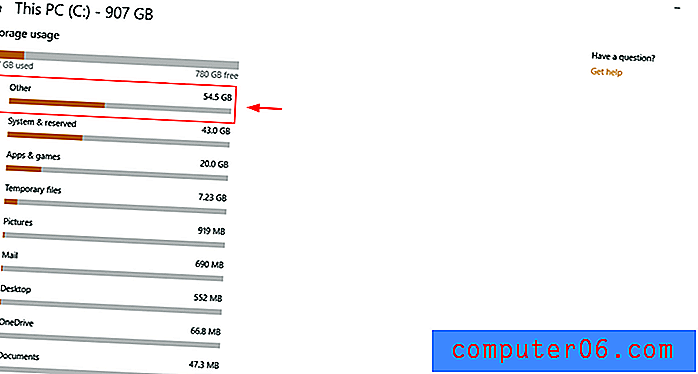
Otvorite podmapu.
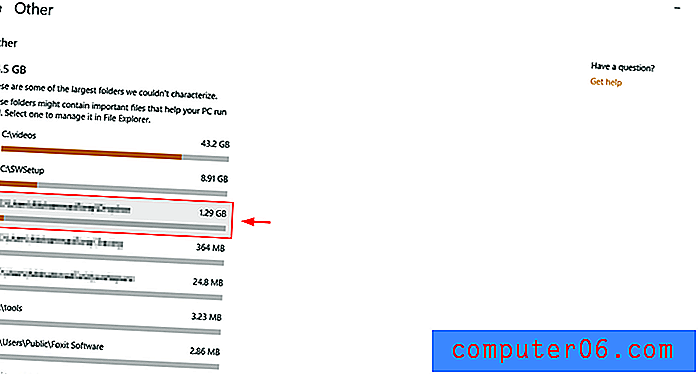
Otvorit će se datoteka Windows Explorer. Izbrišite datoteke koje vam nisu potrebne.
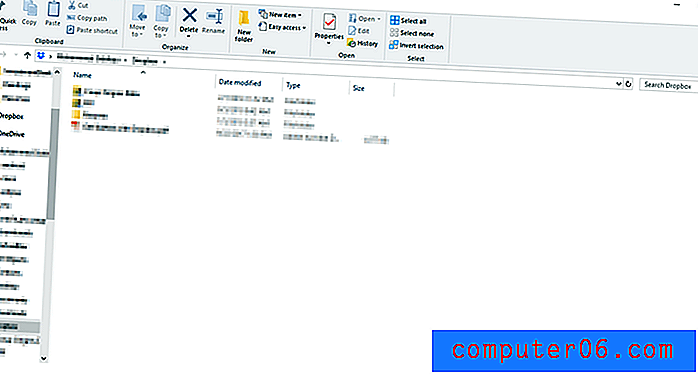
Razlog 6: Plan napajanja računala
Simptomi : Prijenosno računalo ima pristojan, čak i velik vijek trajanja baterije, ali ne djeluje dobro kada koristite puno aplikacija ili preglednika.
Kako to popraviti : postoji mogućnost da je plan napajanja vašeg prijenosnog računala štedljiv ili preporučen . Da biste maksimizirali performanse, morat ćete to promijeniti u način visokih performansi .
1. korak: U traku za Windows 10 upišite Opcije napajanja . Otvorite Uredi plan napajanja na upravljačkoj ploči.
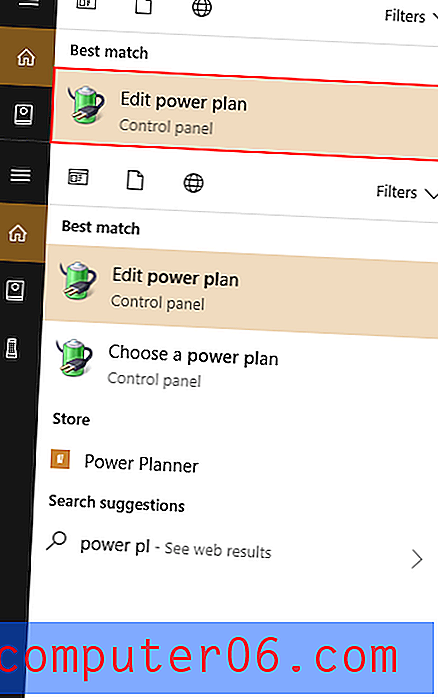
Korak 2: Kliknite Promjena naprednih postavki napajanja u donjem lijevom kutu.
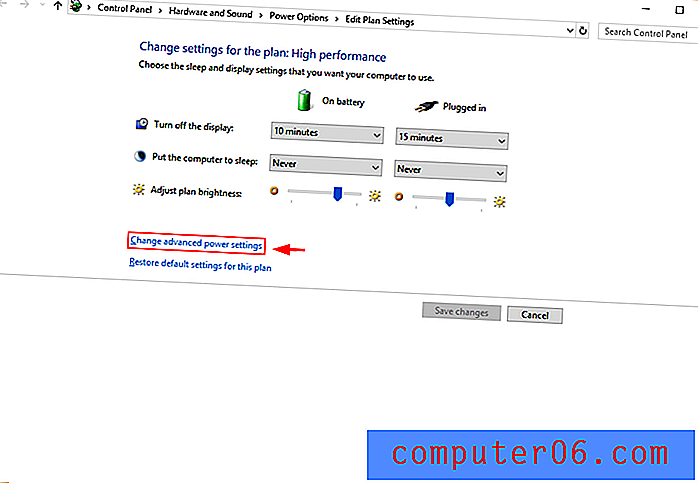
Korak 3: Odaberite High Performance, a zatim pritisnite enter ili kliknite OK .
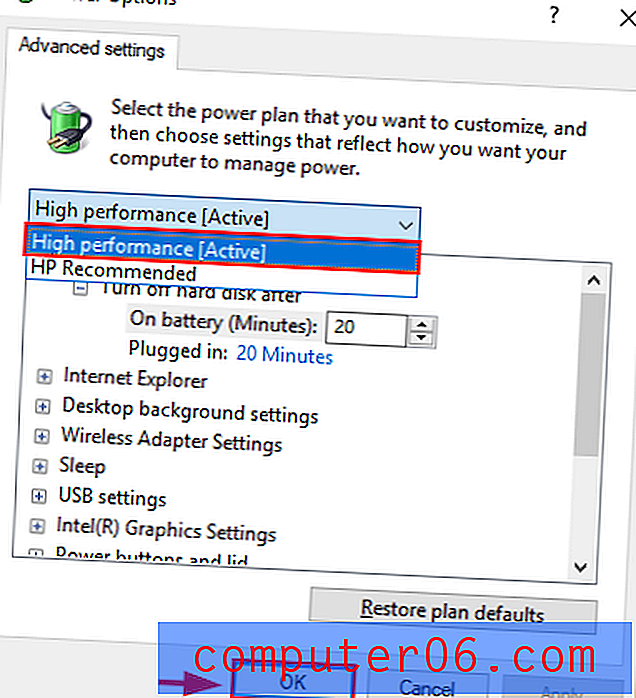
To će poboljšati rad vašeg računala. Kako povećava brzinu vašeg CPU-a, baterija će brže trošiti bateriju.
Opća rješenja
Postoje slučajevi kad nemate pojma što je uzrok vašeg sporog računala. Nemate previše kartica otvorenih u pregledniku, imate dovoljno prostora na disku, antivirusni program savršeno funkcionira i čini se da ste sve napravili ispravno - ali iz nekog razloga vaše računalo i dalje radi sporo.
Srećom, Windows 10 ima dva alata koja vam mogu pomoći da shvatite što se događa. Prvi je program za rješavanje problema s Windowsom . Drugi je Monitor performansi .
Windows TroubleShooter
Korak 1: Otvorite upravljačku ploču kroz polje za pretraživanje Windows.
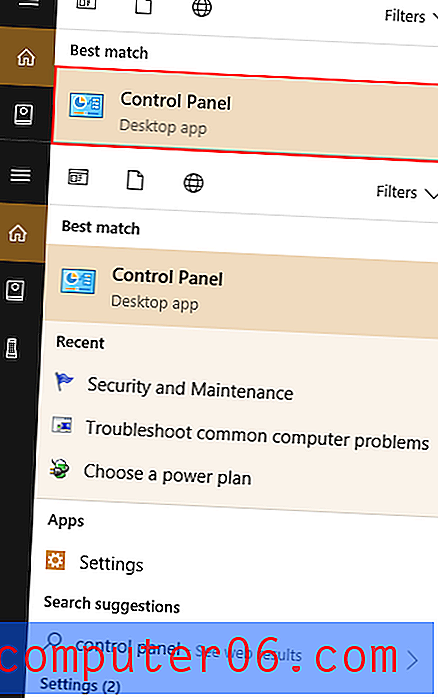
Korak 2: Kliknite na Sustav i sigurnost, a zatim Sigurnost i održavanje .
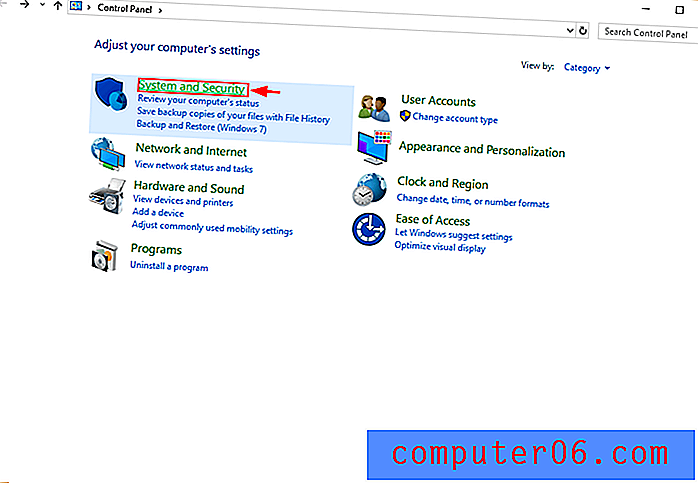
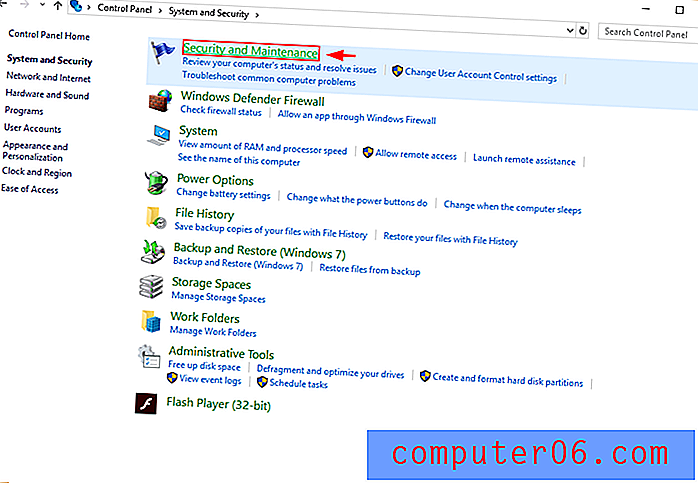
Korak 3: Kliknite Pokreni održavanje u odjeljku Održavanje .
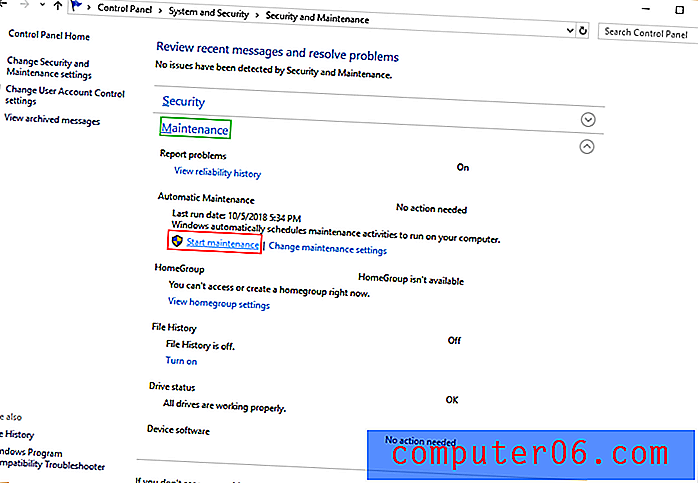
Monitor performansi
Upišite perfmon / report u okvir Windows Search i pritisnite Enter.
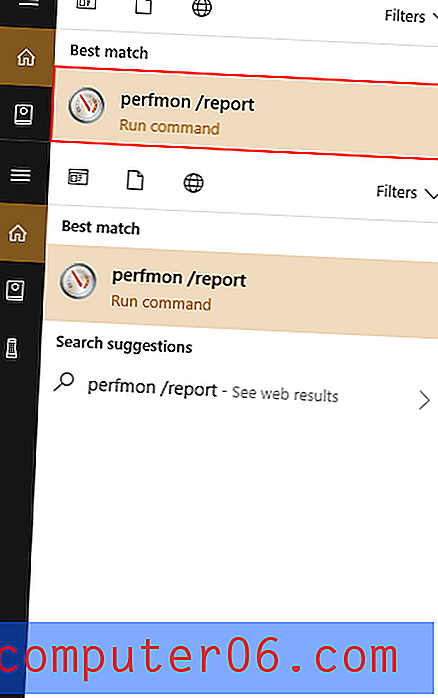
Performance Manager će automatski pokrenuti izvještaj i dijagnosticirati probleme koji utječu na vaše računalo.
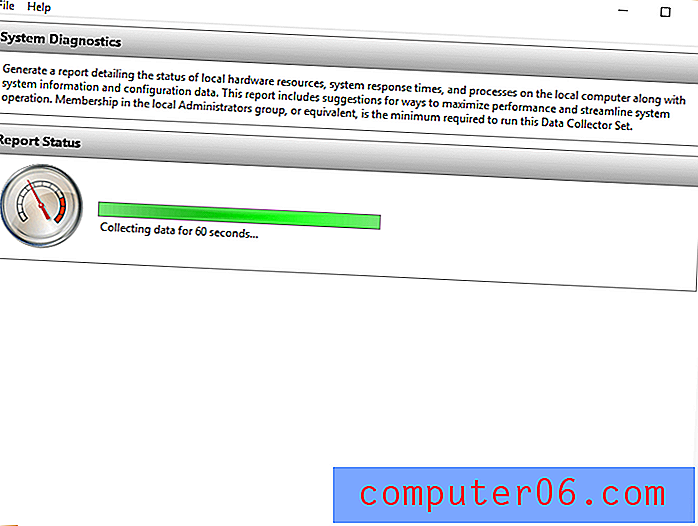
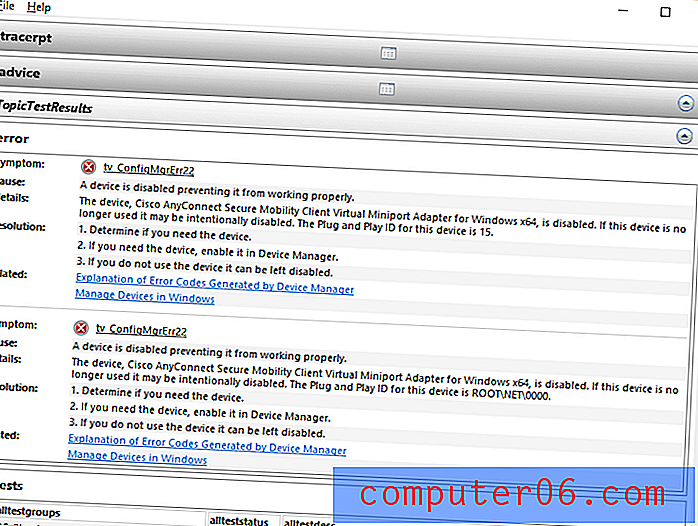
Srećom po vas, također će preporučiti rješenja za svaki pronađeni problem.
Završna riječ
Korištenje sporog računala frustrirajuće je iskustvo. Nadamo se da će ovdje savjeti dati ovo pitanje prošlosti. Neki od ovih savjeta - poput brisanja dodatnih datoteka, onemogućavanja aplikacija za pokretanje i pokretanja programa za uklanjanje problema s Windowsom - mogu također otkriti druge probleme koje možda niste vidjeli, poput zlonamjernog softvera. Nadamo se da ćete sada imati sjajno iskustvo pregledavanja. Slobodno ostavite komentar u nastavku ako imate bilo kakvih pitanja ili nedoumica.